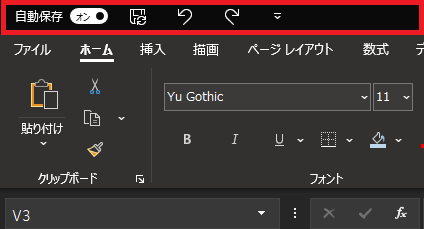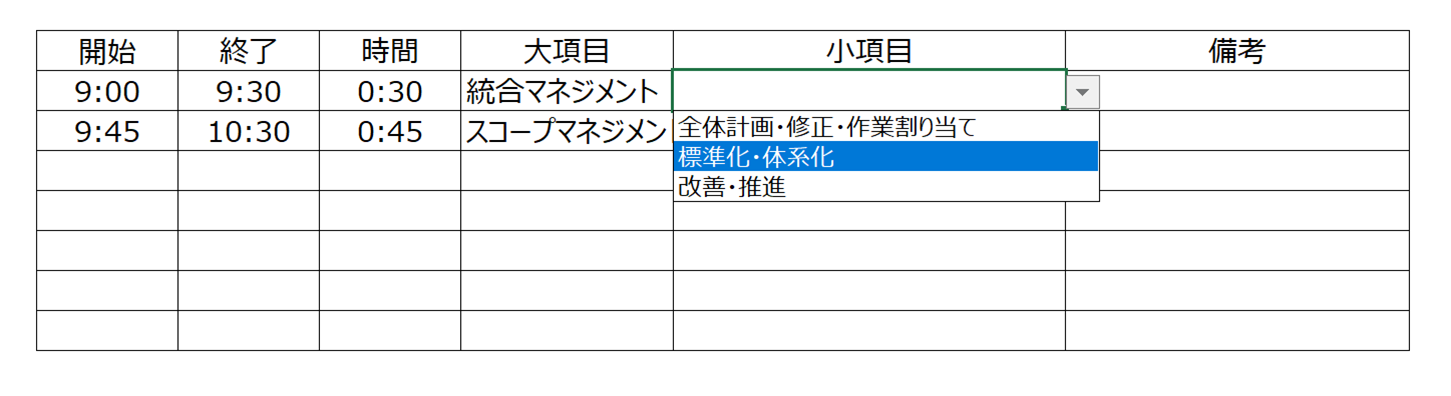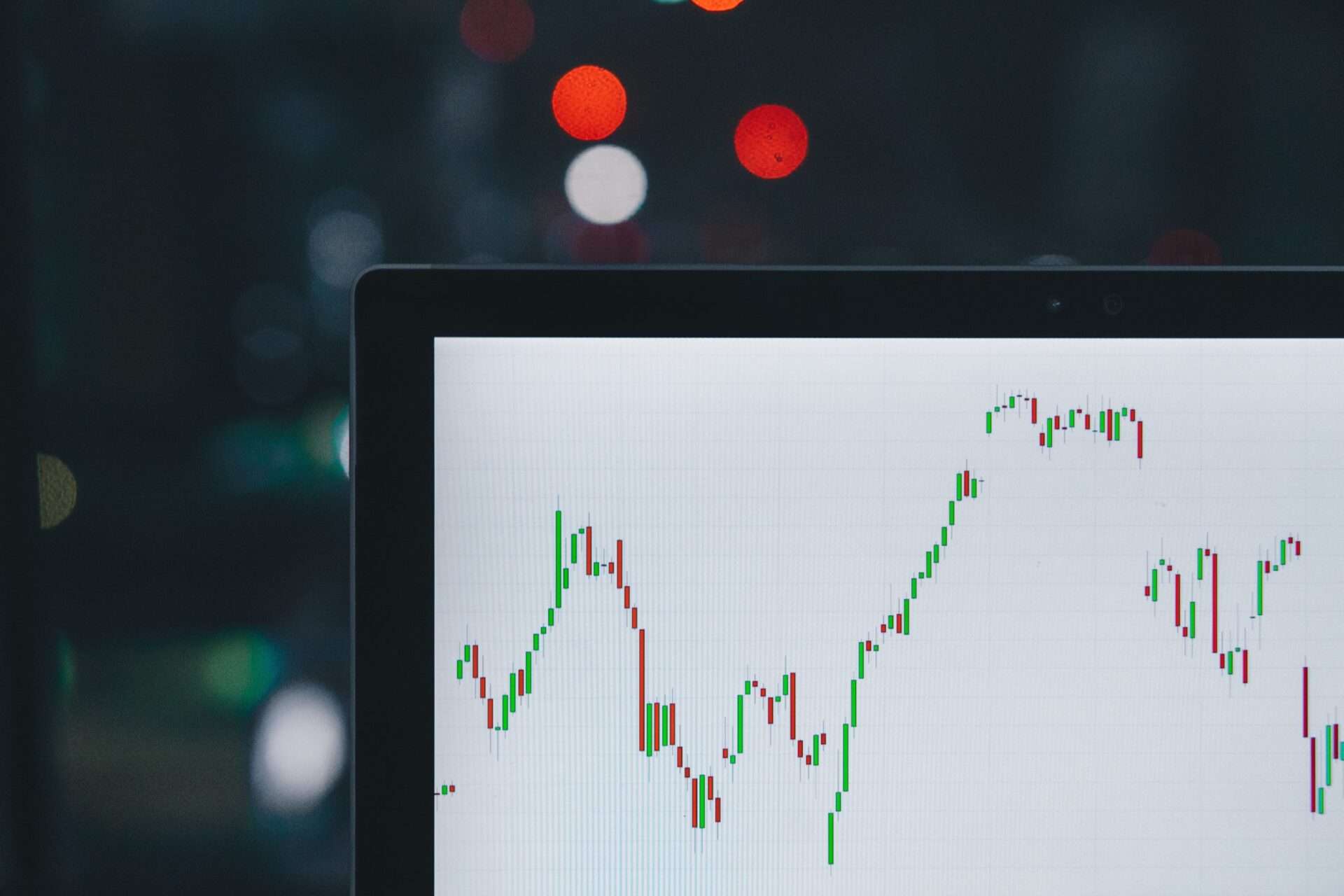バランスシートを数字で見ていても頭に入ってこない。視覚的に見ると理解しやすいと教えてもらったのだけれど、自分で作成できる方法はないかな。
私も分析の時に、BSをグラフ化したいと思った経験があります。やり方は他にもあるかもしれませんが、手軽にエクセルでグラフ化する方法を紹介します。
貸借対照表(BS)をエクセルでグラフ化してみよう
最終的なイメージは下記です。こちらはサンプルとして、トヨタ自動車の2020年3月期のBSをグラフ化したものです。BSの大きさや、割合を把握することで、体質が理解しやすくなります。それでは、さっそく作り方を紹介いたします。
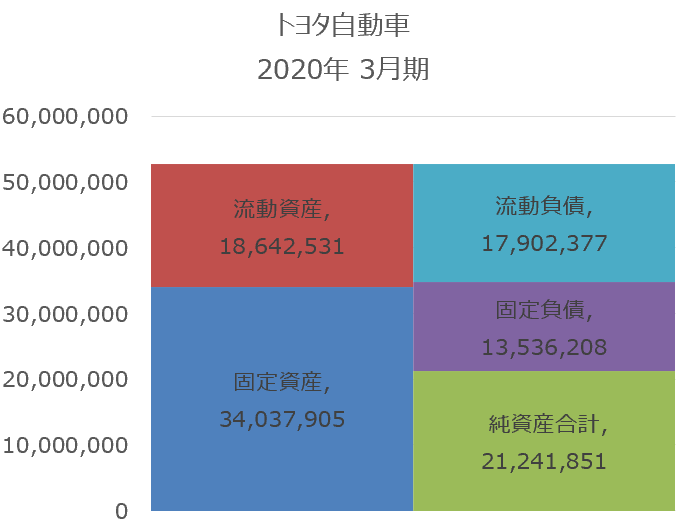
グラフ化する方法
表を作成する

表を作成するポイントは2つです。
- テーブルを2列で作成する。(BSの左と右で作成する)
- グラフと逆順で記載する(グラフ化すると逆順になるため)
この表をもとにグラフ化します。
BSをグラフ化する
「挿入」→「縦棒グラフの挿入」→「積み上げ縦棒」を選ぶと下記のようなグラフが表示されます。
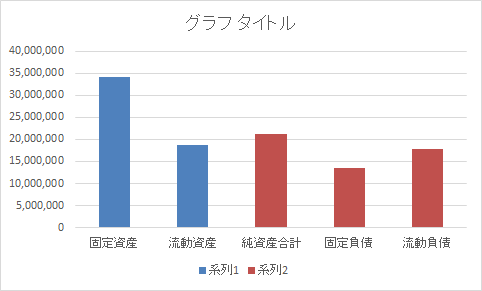
「グラフのデザイン」→「グラフのデザインの種類」を選ぶと、下記のように別のグラフを選択することができます。右側の図を選択します。
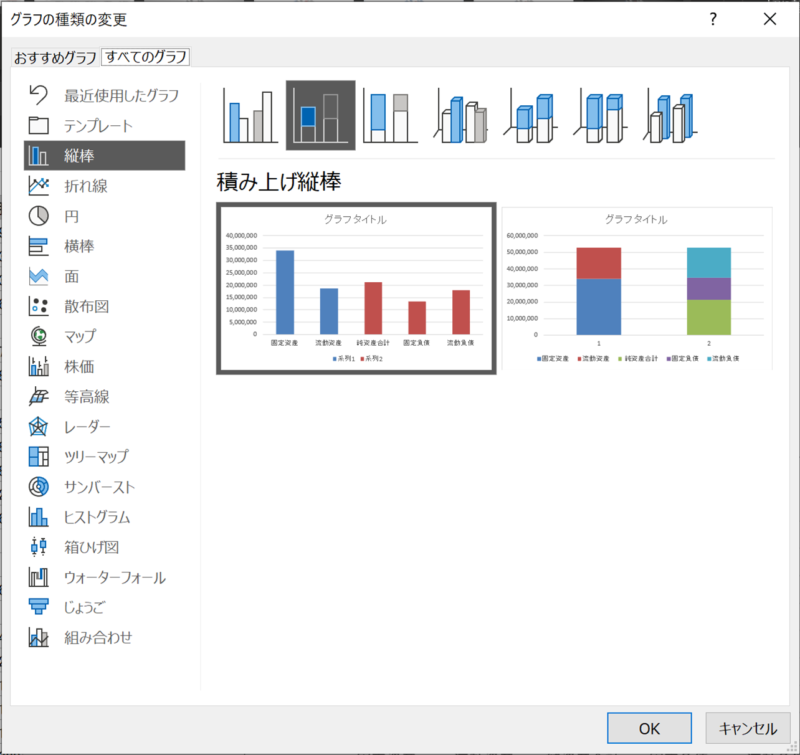
グラフのデータ部分を右クリック、「データ系列の書式設定」を選択し、要素の間隔を「0」に変更します。
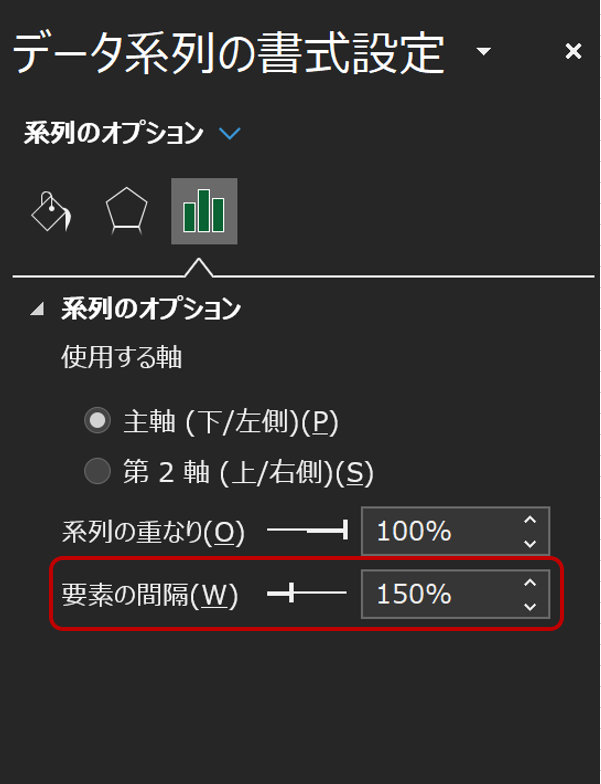
下記のように、要素の間隔がなくなります。ここからは装飾になります。
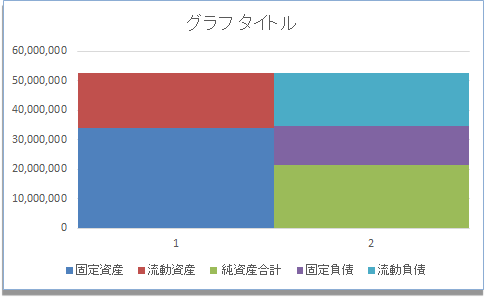
下記を適用します。データラベルの表示方法は後述します。
- グラフタイトルの変更
- 凡例、横軸を削除 ※凡例の表示方法が好みの方は、凡例を残しておく。
データラベルの表示 ※凡例を利用する場合は、後述の系列名のチェックは不要です。
データラベルの表示
データラベルにチェックを入れます。その後、その他オプションから、データラベルの書式設定を表示します。
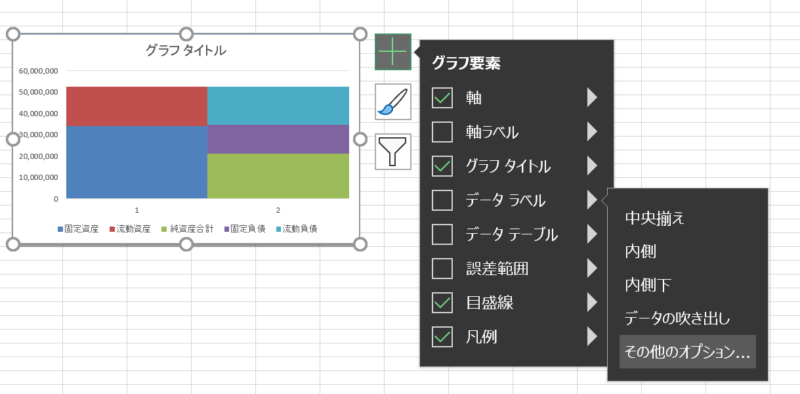
系列名をチェックし、系列名も表示できるようにします。各データ(固定資産、流動資産など)を個別に設定していく必要がありそうです。。。
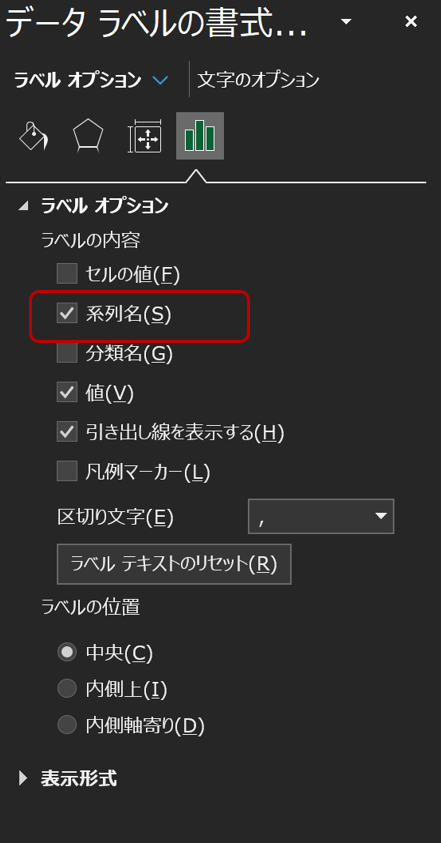
これで完成です。

まとめ
エクセルでB/Sの数値をグラフ化する方法を紹介しました。
数値だけで見ていると、分析しにくいですが、グラフ化して比較すると、企業がどういう状態にあるのかが把握しやすくなります。
この方法で、分析に役立ててみてください。
BSをグラフ化して理解する方法は、田中靖浩氏から学びました。PL, BS, CFの流れが理解しやすく解説されています。興味のある方は、田中靖浩氏の書籍などを読んでみるのもよいと思います。下記は、なかなか評価も高いです。